La perception d'une image est souvent déterminée par la symétrie des traits du visage. Les caractéristiques symétriques attirent l'œil et confèrent à une prise de vue un équilibre harmonieux. Si ces éléments ne sont pas dans le bon alignement ou pas développés comme souhaité, l'expérience visuelle peut en souffrir. Dans ce guide, tu découvriras comment, par des techniques de retouche ciblées dans Photoshop, tu peux rendre tes images plus symétriques.
Principales conclusions Pour obtenir le résultat souhaité, un éclairage uniforme de l'image est essentiel. Assure-toi que les expressions faciales et les réflexions dans les yeux sont soigneusement retouchées. Avec les outils de sélection, de transformation et de masquage, tu peux atteindre une symétrie précise.
Guide étape par étape
Pour rendre tes images efficacement symétriques, suis ces étapes :
Étape 1: Préparation de l'image
Assure-toi d'abord que ton image est uniformément éclairée. Si un côté du visage n'est pas bien éclairé, la retouche ultérieure sera plus difficile. La position du reflet dans l'œil doit également être centrée. Cela est crucial pour que les deux côtés aient un aspect harmonieux.
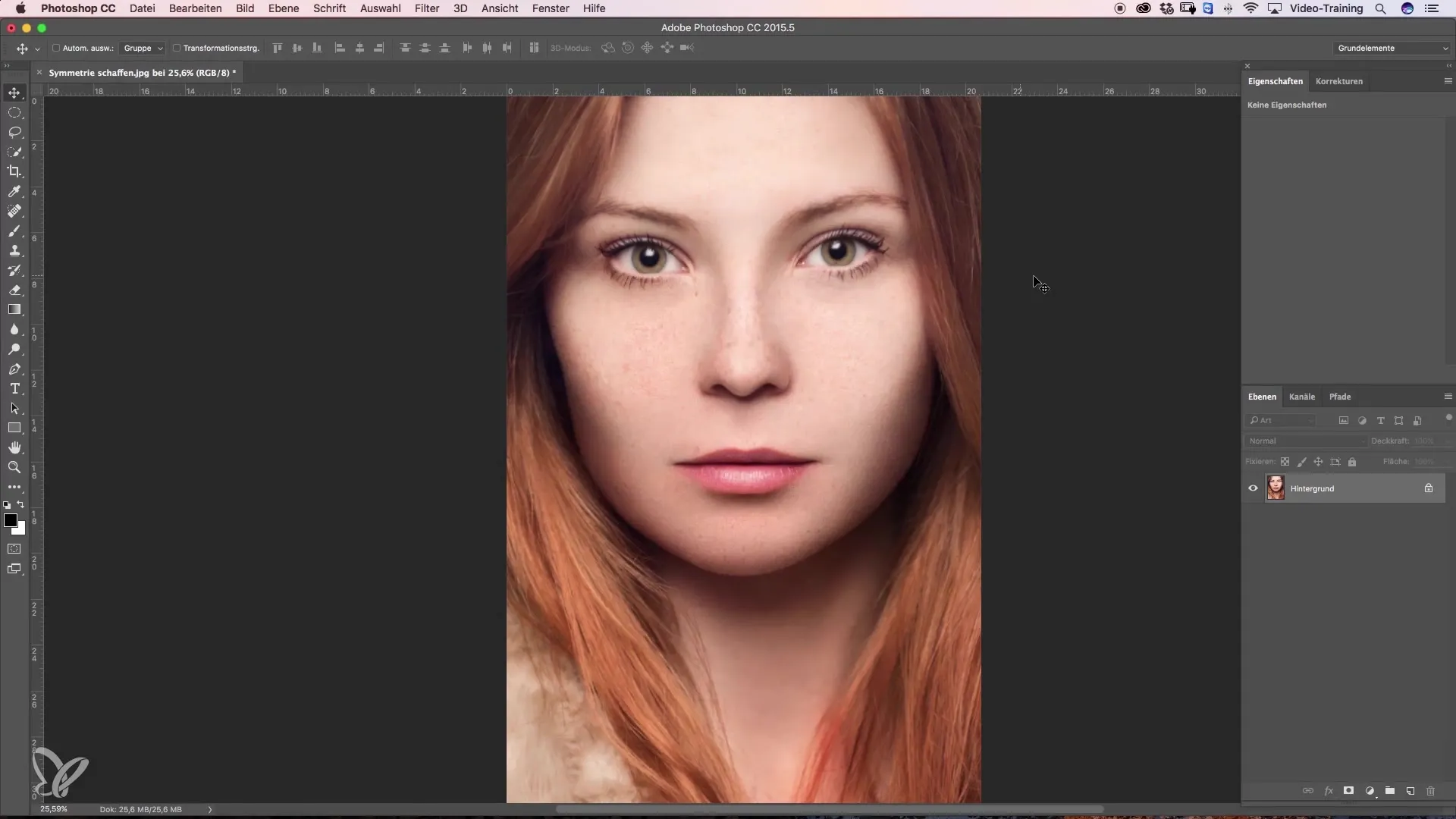
Étape 2: Sélection de l'œil
Pour commencer la retouche, fais une sélection de l'œil que tu souhaites miroiter. Utilise pour cela l'outil de sélection ellipse dans la barre d'outils en haut. Trace un cercle autour de l'œil, en veillant à ce que la sélection soit suffisamment généreuse pour faciliter le masquage ultérieur.
Étape 3: Création d'un nouveau calque
Transfère la sélection sur un nouveau calque. Pour cela, appuie sur Commande + J. Cela rendra ton œil sélectionné visible sur un nouveau calque, tandis que le calque d'origine sera masqué. Assure-toi que seul l'œil est visible sur ce nouveau calque.
Étape 4: Miroir de l'œil
Voici la partie intéressante : pour amener l'œil de l'autre côté, choisis l'option « Édition » puis « Transformer ». Sélectionne « Miroir horizontal ». L'œil sera maintenant transféré à la même position sur le côté gauche du visage.
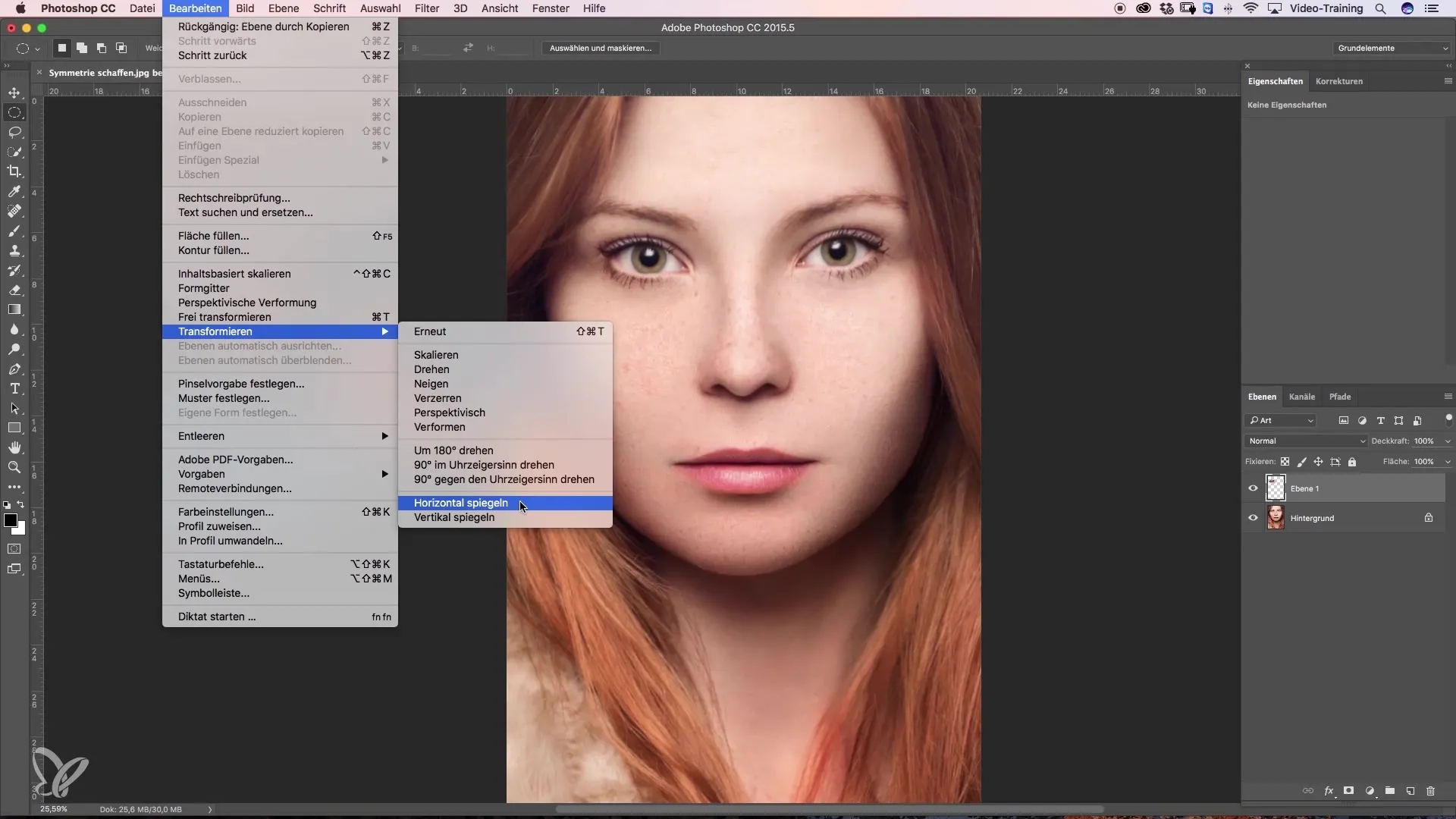
Étape 5: Positionnement de l'œil miroir
Déplace l'œil miroir à la position souhaitée, tandis que Photoshop t'aide à déterminer le centre de l'image. Modifie l'opacité du calque à environ 50 % pour mieux refléter l'œil en dessous. Positionne maintenant l'œil de façon à ce que les coins internes soient précisément superposés.
Étape 6: Affinage de la position
Utilise les touches fléchées pour affiner davantage l'œil miroir. Tu peux ainsi effectuer des ajustements mineurs pour obtenir la meilleure correspondance possible. Assure-toi que les bords de l'œil visible s'ajustent également bien l'un à l'autre.
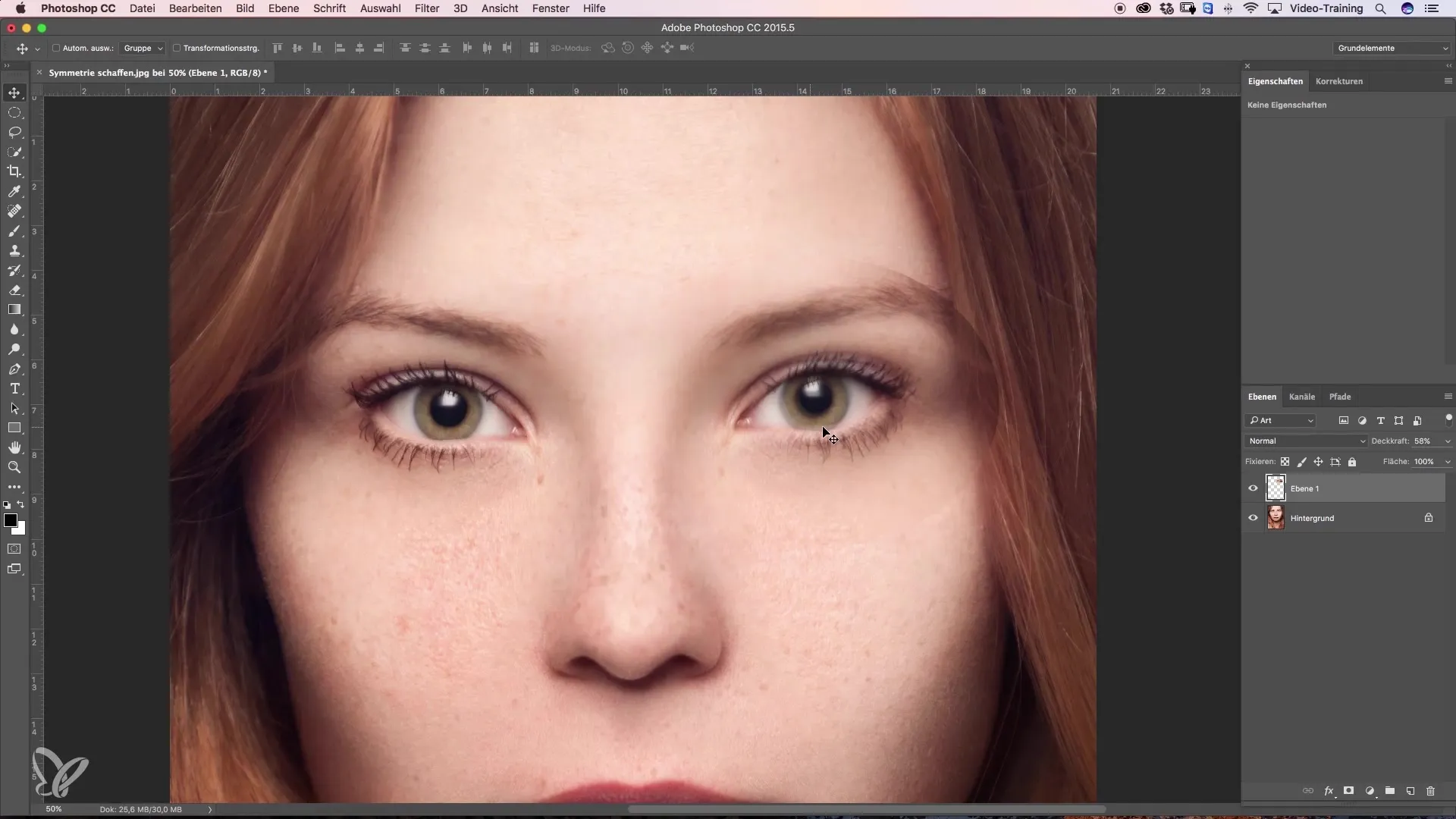
Étape 7: Masquage des bords
Pour masquer les bords durs de l'œil miroir, clique sur l'icône de masque en bas de la palette des calques. Cela créera un masque vide. Avec un outil pinceau à dureté faible, tu peux adoucir les bords.
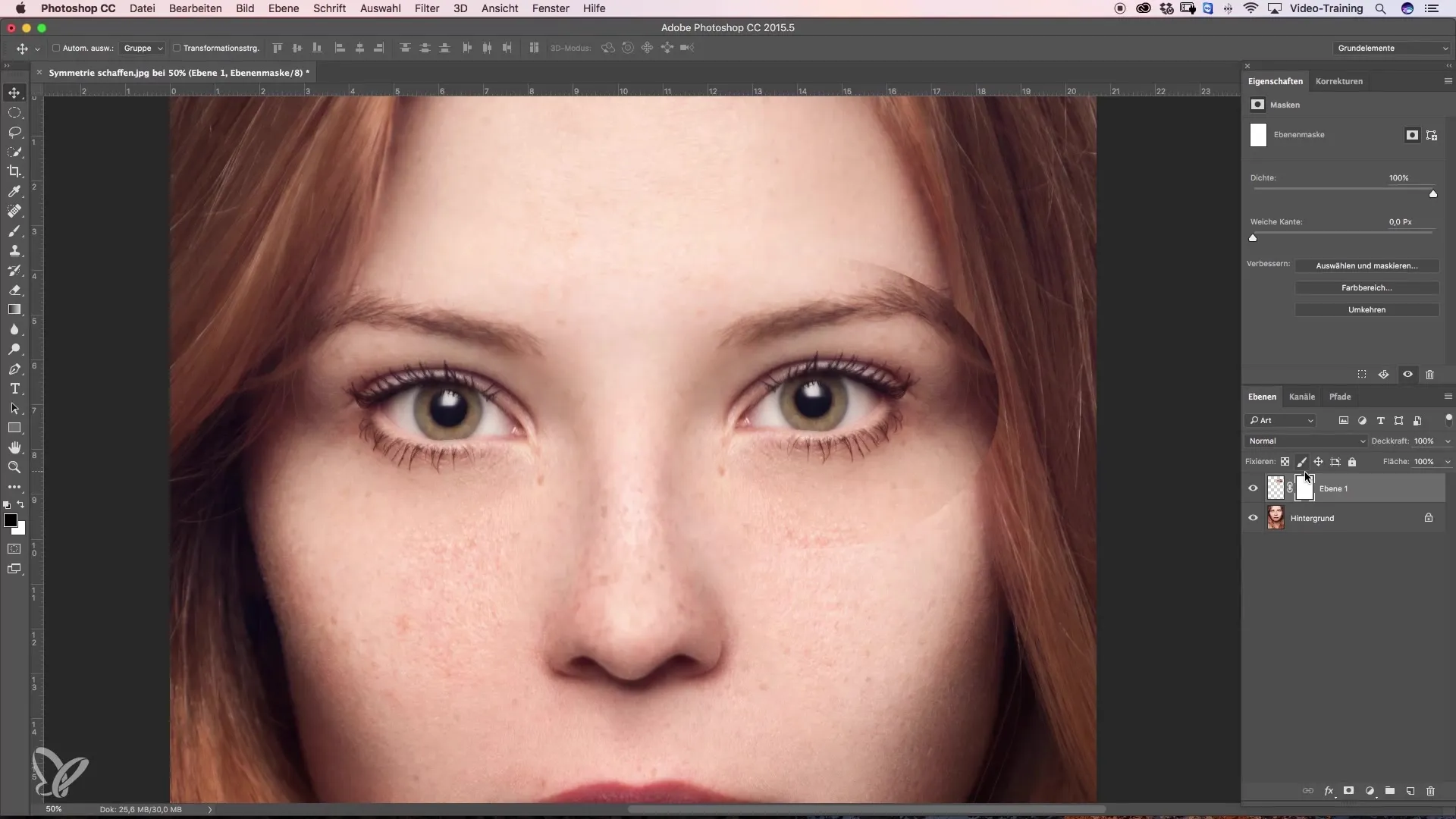
Étape 8: Retour sur le changement de couleur
Pour optimiser le mélange du masque, règle la couleur de premier plan sur noir. Tu peux maintenant peindre avec un grand pinceau dans la zone remplie du nouvel œil. Assure-toi de créer des transitions douces pour obtenir un aspect homogène.
Étape 9: Travaux de détails sur le masquage
Change la pointe du pinceau pour un diamètre plus petit afin de procéder à des corrections précises près de l'œil. Assure-toi de travailler attentivement dans les zones plus difficiles pour permettre d'optimiser les résultats.
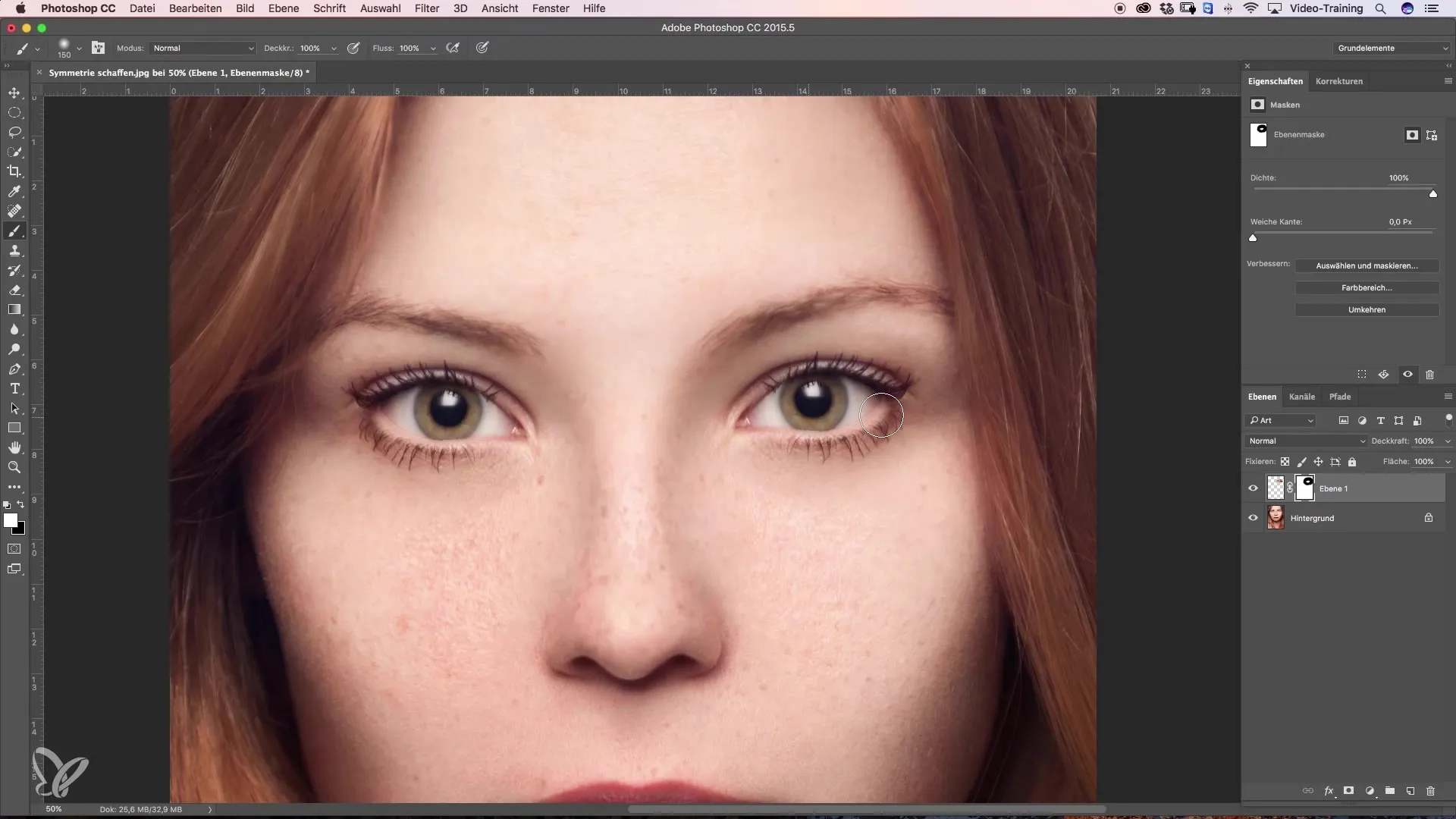
Étape 10: Correction finale et évaluation
Regarde maintenant l'ensemble de l'image et décide si tu es satisfait du résultat obtenu. Compare les modifications avant et après la retouche et réfléchis si la symétrie et l'effet global du visage te semblent agréables.
Résumé - Retouche Beauté : Créer de la symétrie dans les images
Ce guide te montre comment, grâce à des techniques ciblées dans Photoshop, tu peux augmenter la symétrie dans tes images. Avec un équilibre bien réalisé des traits du visage, tu peux donner à ton image une nouvelle esthétique.
Questions fréquemment posées
Comment puis-je éclairer l'image uniformément ?Assure-toi que tes sources de lumière sont distribuées de manière uniforme et qu'aucune ombre ne tombe sur le visage.
Que dois-je faire si un œil semble plus petit que l'autre ?Utilise les outils de sélection et de transformation pour copier ou agrandir l'œil plus petit.
Comment puis-je adoucir les bords du masque ?Diminue la dureté de ton outil pinceau et travaille avec une pointe de pinceau plus grande.
Puis-je utiliser cette technique pour d'autres traits du visage ?Oui, la méthode peut également être utilisée pour le nez et la bouche, tant que tu appliques les mêmes principes.
As-tu des conseils pour les débutants dans Photoshop ?Commence avec des images simples et expérimente les techniques de sélection et de masquage pour te familiariser avec le logiciel.


